Tag di conservazione e criteri di conservazione in Exchange 2013
Si applica a: Exchange Server 2013
In Microsoft Exchange Server, gestione dei record di messaggistica consente alle organizzazioni di gestire il ciclo di vita della posta elettronica e ridurre i rischi legali associati alla posta elettronica e ad altre comunicazioni. Con Gestione record di messaggistica diventa più facile conservare i messaggi necessari per soddisfare criteri aziendali, normative o esigenze legali così come rimuovere i contenuti che non hanno alcun valore legale o aziendale.
Strategia di Gestione record di messaggistica
Mrm in Exchange 2013 viene eseguito usando i tag di conservazione e i criteri di conservazione. Prima di illustrare in dettaglio queste funzionalità di conservazione, è importante comprendere in che modo vengono utilizzate nella strategia globale di gestione dei record di messaggistica. Questa strategia si basa su:
Assegnazione dei tag del criterio di conservazione alle cartelle predefinite, come Posta eliminata.
Applicazione dei tag dei criteri predefiniti (DTP) alle cassette postali per gestire la conservazione di tutti gli elementi senza tag.
Assegnazione dei tag personali da parte dell'utente alle cartelle personalizzate e ai singoli elementi.
Separazione della funzionalità MRM dalla gestione della Posta in arrivo degli utenti e dalle abitudini di archiviazione. Non è necessario che gli utenti archivino i messaggi nelle cartelle gestite in base ai requisiti di conservazione. I singoli messaggi possono disporre di un tag di conservazione diverso da quello applicato alla cartella in cui si trovano.
Nella figura seguente vengono illustrate le attività coinvolte nell'implementazione di questa strategia.

Tag di conservazione
Come illustrato nella figura precedente, i tag di conservazione vengono utilizzati per applicare le impostazioni di conservazione alle cartelle e ai singoli elementi, come i messaggi vocali e di posta elettronica. Queste impostazioni specificano per quanto tempo un messaggio rimane in una cassetta postale e le operazioni da eseguire quando il messaggio raggiunge il periodo specificato di validità della conservazione. Quando un messaggio raggiunge la fine del suo periodo di conservazione, viene spostato nella cassetta postale di archiviazione locale dell'utente oppure viene eliminato.

I tag di conservazione consentono agli utenti di contrassegnare le proprie cartelle delle cassette postali e i singoli elementi per la conservazione. Gli utenti non devono più archiviare gli elementi nelle cartelle gestite fornite da un amministratore in base ai requisiti di conservazione dei messaggi.
Tipi di tag di conservazione
I tag di conservazione vengono classificati nei tre tipi seguenti in base a chi può applicarli e alla posizione in cui possono essere applicati in una cassetta postale.
| Tipo di tag di conservazione | Applicato... | Applicato da... | Azioni disponibili... | Dettagli |
|---|---|---|---|---|
| Tag dei criteri predefiniti (DPT) | Automaticamente per l'intera cassetta postale I tag DPT si applicano agli elementi senza tag, ovvero elementi delle cassette postali a cui non è stato ancora applicato un tag di conservazione né direttamente né per eredità dalla cartella. |
Amministratore | Sposta in archivio Elimina e consenti ripristino Elimina definitivamente |
Gli utenti non possono modificare i tag DPT applicati a una cassetta postale. |
| Tag dei criteri di conservazione (RPT) | Automaticamente a una cartella predefinita Le cartelle predefinite sono cartelle create automaticamente in tutte le cassette postali, ad esempio Posta in arrivo, Posta eliminata ed Elementi inviati. Vedere l'elenco delle cartelle predefinite supportate in Cartelle predefinite che supportano i tag dei criteri di conservazione. |
Amministratore | Elimina e consenti ripristino Elimina definitivamente |
Gli utenti non possono modificare il tag RPT applicato a una cartella predefinita. |
| Tag personale | Manualmente a elementi e cartelle Gli utenti possono automatizzare l'aggiunta di tag usando le regole di Posta in arrivo per spostare un messaggio in una cartella con un particolare tag o per applicare un tag personale al messaggio. |
Utenti | Sposta in archivio Elimina e consenti ripristino Elimina definitivamente |
I tag personali consentono agli utenti di determinare per quanto tempo deve essere conservato un elemento. Ad esempio, la cassetta postale può disporre di un tag DPT per eliminare gli elementi dopo sette anni, ma un utente può creare un'eccezione per elementi come newsletter e notifiche automatizzate applicando un tag personale per eliminarli dopo tre giorni. |
Altre informazioni sui tag personali
I tag personali sono disponibili per Outlook 2010 e Outlook Web App utenti come parte dei criteri di conservazione. In Outlook 2010 e Outlook Web App, i tag personali con l'azione Sposta nell'archivio vengono visualizzati come Criteri archiviazione e quelli con l'azione Elimina e consenti ripristino o Elimina definitivamente vengono visualizzati come Criteri di conservazione, come mostrato nella figura.
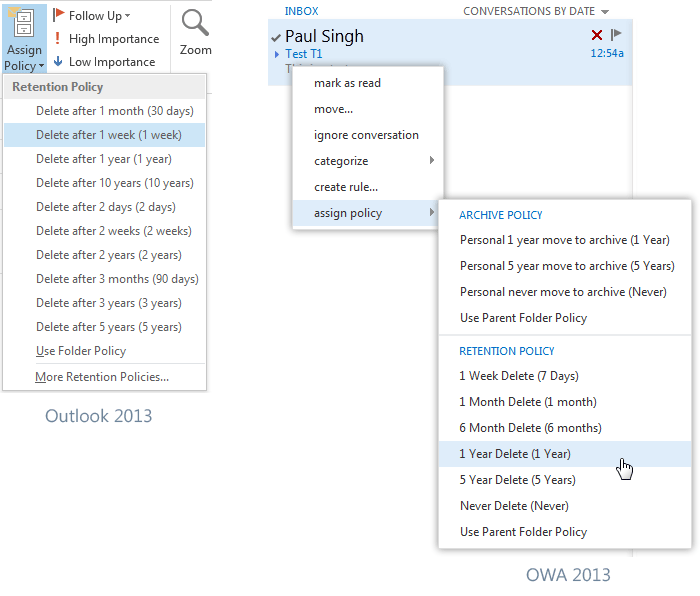
Gli utenti possono applicare tag personali alle cartelle create o ai singoli elementi. I messaggi a cui è applicato un tag personale vengono sempre elaborati in base alle impostazioni di quel tag. Gli utenti possono applicare un tag personale a un messaggio in modo che venga spostato o eliminato prima o dopo rispetto alle impostazioni specificate in DPT o RPT applicate alla cassetta postale dell'utente. È anche possibile creare dei tag personali in cui è disabilitata la conservazione. Gli utenti potranno così utilizzare quei tag per gli elementi che non devono essere mai spostati in un archivio o eliminati.
Nota
I criteri di archiviazione possono essere applicati a cartelle predefinite, cartelle o sottocartelle create dagli utenti e singoli elementi. I criteri di conservazione possono essere applicati a cartelle o sottocartelle create dagli utenti e a singoli elementi (inclusi elementi e sottocartelle in una cartella predefinita), ma non alle cartelle predefinite.
Gli utenti possono anche usare l'interfaccia di amministrazione di Exchange per selezionare tag personali aggiuntivi non collegati ai criteri di conservazione. I tag selezionati diventano così disponibili in Outlook 2010 e Outlook Web App. Per consentire agli utenti di selezionare ulteriori tag dall'interfaccia di amministrazione di Exchange, è necessario aggiungere Ruolo MyRetentionPolicies ai criteri di assegnazione dei ruoli. Per ulteriori informazioni sui criteri di assegnazione dei ruoli per gli utenti, vedere Informazioni sui criteri di assegnazione di ruolo di gestione. Se si consente agli utenti di selezionare ulteriori tag personali, tutti i tag personali presenti nell'organizzazione Exchange risulteranno disponibili.
Nota
I tag personali sono una funzionalità avanzata. Le cassette postali con criteri che contengono questi tag (o quelle risultanti dall'aggiunta di questi tag da parte degli utenti) richiedono una licenza CAL Exchange Enterprise.
Periodo di conservazione
Quando si abilita un tag di conservazione, è necessario specificare un periodo di validità della conservazione per il tag. Questo periodo di validità indica il numero di giorni in cui un messaggio viene conservato una volta arrivato nella cassetta postale dell'utente.
Il periodo di validità della conservazione per gli elementi non ricorrenti (ad esempio, i messaggi di posta elettronica) viene calcolato in modo diverso rispetto agli elementi che dispongono di una data di fine o agli elementi ricorrenti (ad esempio, le riunioni e le attività). Per informazioni sul calcolo del periodo di validità della conservazione per i diversi tipi di elementi, vedere Calcolo del periodo di conservazione.
È possibile creare anche tag di conservazione con la conservazione disabilitata o disabilitare i tag dopo la creazione. Poiché i messaggi a cui è applicato un tag disabilitato non vengono elaborati, non viene eseguita alcuna azione di conservazione. Di conseguenza, gli utenti possono utilizzare un tag personale disabilitato come un tag Non spostare mai o Non eliminare mai per ignorare un tag DPT o RPT che altrimenti verrebbe applicato al messaggio.
Azioni di conservazione
Quando si crea o si configura un tag di conservazione, è possibile selezionare una delle azioni di conservazione seguenti da eseguire quando un elemento raggiunge la sua età di conservazione:
| Azione di conservazione | Azione eseguita... | Tranne... |
|---|---|---|
| Passare all'archivio1 | Sposta il messaggio nella cassetta postale di archiviazione dell'utente Disponibile solo per DDT e tag personali Per informazioni dettagliate sull'archiviazione, vedere Archiviazione sul posto in Exchange 2013 |
Se l'utente non dispone di una cassetta postale di archiviazione, non viene eseguita alcuna azione. |
| Elimina e consenti ripristino | Emula il comportamento dell'utente quando svuota la cartella Posta eliminata. Gli elementi vengono spostati nella cartella Elementi ripristinabili nella cassetta postale e conservati fino al periodo di conservazione degli elementi eliminati. Offre all'utente una seconda possibilità di recuperare l'elemento usando la finestra di dialogo Ripristina elementi eliminati in Outlook o Outlook Web App |
Se il periodo di conservazione degli elementi eliminati è stato impostato su zero giorni, gli elementi vengono eliminati definitivamente. |
| Elimina definitivamente | Elimina definitivamente i messaggi. Non è possibile recuperare i messaggi dopo che sono stati eliminati definitivamente. |
Se la cassetta postale viene inserita in blocco sul posto e blocco per controversia legale o blocco per controversia legale, gli elementi vengono mantenuti nella cartella Elementi ripristinabili in base ai parametri di blocco. EDiscovery sul posto restituirà comunque questi elementi nei risultati della ricerca. |
| Contrassegna come Limite di conservazione superato | Contrassegna un messaggio come scaduto. In Outlook 2010 e versioni successive e Outlook Web App, gli elementi scaduti vengono visualizzati con la notifica 'Elemento scaduto' o 'Questo elemento scadrà tra 0 giorni'. In Outlook 2007, gli elementi contrassegnati come scaduti vengono visualizzati utilizzando un testo barrato. | N. R. |
Nota
1 In una distribuzione ibrida di Exchange è possibile abilitare una cassetta postale di archiviazione basata sul cloud per una cassetta postale primaria locale. Se si assegnano criteri di archiviazione a una cassetta postale locale, gli elementi vengono spostati nell'archivio basato su cloud. Se un elemento viene spostato nella cassetta postale di archiviazione, non ne viene mantenuta una copia nella cassetta postale locale. Se la cassetta postale locale viene messa in attesa, i criteri di archiviazione sposteranno comunque gli elementi nella cassetta postale di archiviazione basata su cloud in cui vengono mantenuti per la durata specificata dal blocco.
Per i dettagli sulla creazione dei tag di conservazione, vedere Creare un criterio di conservazione.
Criteri di conservazione
Per applicare uno o più tag di conservazione a una cassetta postale, è necessario aggiungerli a un criterio di conservazione, quindi applicare il criterio alle cassette postali. Una cassetta postale non può avere più criteri di conservazione. I tag di conservazione possono essere collegati o scollegati da un criterio di conservazione in qualsiasi momento e le modifiche diventano automaticamente effettive per tutte le cassette postali a cui è applicato il criterio.
Un criterio di conservazione può avere i seguenti tag di conservazione:
| Tipo di tag di conservazione | Tag in un criterio |
|---|---|
| Tag dei criteri predefiniti (DPT) | Un tag DPT con l'azione Sposta nell'archivio Un tag DPT con l'azione Elimina e consenti ripristino o Elimina definitivamente Un DPT per i messaggi vocali con l'azione Elimina e Consenti ripristino o Elimina definitivamente |
| Tag dei criteri di conservazione (RPT) | Un tag dei criteri di conservazione per ogni cartella predefinita supportata Nota: non è possibile collegare più di un RPT per una determinata cartella predefinita (ad esempio Posta eliminata) allo stesso criterio di conservazione. |
| Tag personali | Qualsiasi numero di tag personali Suggerimento: molti tag personali in un criterio possono confondere gli utenti. È consigliabile aggiungere non più di 10 tag personali a un criterio di conservazione. |
Nota
Anche se un criterio di conservazione non deve avere alcun tag di conservazione collegato, si consiglia di non utilizzare questo scenario. Se alle cassette postali con criteri di conservazione non è collegato alcun tag di conservazione, gli elementi delle cassette postali potrebbero non scadere mai.
Un criterio di conservazione può contenere tag di archiviazione (tag che spostano gli elementi nella cassetta postale di archiviazione personale) e tag di eliminazione (tag che eliminano gli elementi). A un elemento della cassetta postale possono anche essere applicati entrambi i tipi di tag. Le cassette postali di archiviazione non dispongono di un altro criterio di conservazione. Lo stesso criterio di conservazione viene applicato alla cassetta postale principale e di archiviazione.
Quando si pianifica la creazione dei criteri di conservazione, è necessario considerare se comprenderanno sia i tag di archiviazione che di eliminazione. Come accennato in precedenza, un criterio di conservazione può disporre di un tag DPT che utilizza l'azione Sposta nell'archivio e di un tag DPT che utilizza l'azione Elimina e consenti ripristino o Elimina definitivamente. Il tag DPT con l'azione Sposta nell'archivio deve disporre di un periodo di validità della conservazione inferiore rispetto al tag DPT con un'azione di eliminazione. Ad esempio, è possibile utilizzare un tag DPT con l'azione Sposta nell'archivio per spostare gli elementi nella cassetta postale di archiviazione entro due anni e un tag DPT con un'azione di eliminazione per rimuovere gli elementi dalla cassetta postale entro sette anni. Gli elementi nelle cassette postali primaria e di archiviazione verranno eliminati dopo sette anni.
Per un elenco delle attività di gestione relative ai criteri di conservazione, vedere Messaging Records Management Procedures.
Criteri di conservazione predefiniti
Il programma di installazione di Exchange crea i criteri di conservazione Criteri MRM predefiniti. In Exchange Server, i criteri vengono applicati automaticamente se si crea un archivio per il nuovo utente e non si specifica un criterio di conservazione.
È possibile modificare i tag inclusi nei criteri MRM predefiniti, ad esempio modificando la durata di conservazione o l'azione di conservazione, disabilitare un tag o modificare i criteri aggiungendo o rimuovendo tag da esso. I criteri aggiornati vengono applicati alle cassette postali la volta successiva che vengono elaborati da Managed Folder Assistant.
Per altri dettagli, incluso un elenco di tag di conservazione collegati ai criteri, vedere Criteri di conservazione predefiniti in Exchange 2013.
Assistente cartelle gestite
L'Assistente cartelle gestite, un'assistente delle cassette postali eseguito sui server Cassette postali, elabora le cassette postali a cui è applicato un criterio di conservazione.
L'assistente cartelle gestite applica il criterio di conservazione esaminando gli elementi della cassetta postale e determinando se sono soggetti alla conservazione. Quindi, timbra gli elementi soggetti alla conservazione con i tag appropriati ed esegue l'azione di conservazione specificata sugli elementi che hanno superato il periodo di validità.
Assistente cartelle gestite è un assistente basato sulle limitazioni. Gli assistenti basati sulla limitazione sono sempre in esecuzione e non è necessario programmarli. Le risorse del sistema che consumano sono limitate. È possibile configurare l'Assistente cartelle gestite per elaborare tutte le cassette postali su un server Cassette postali entro un certo periodo di tempo (noto come ciclo di lavoro). Inoltre, a un intervallo specificato (noto come checkpoint del ciclo di lavoro), l'assistente aggiorna l'elenco delle cassette postali da elaborare. Durante l'aggiornamento, l'assistente aggiunge le cassette postali recentemente create o spostate nella coda. Inoltre, assegna di nuovo la priorità alle cassette postali esistenti non elaborate in modo corretto a causa di errori e le sposta nella parte superiore della coda in modo che possano essere elaborate durante lo stesso ciclo di lavoro.
Per attivare manualmente l'assistente ed elaborare una cassetta postale specificata, è possibile utilizzare anche il cmdlet Start-ManagedFolderAssistant. Per ulteriori informazioni, vedere Configurazione dell'Assistente cartelle gestite.
Nota
L'Assistente cartelle gestite non esegue alcuna azione sui messaggi non soggetti alla conservazione, specificati disabilitando il tag di conservazione. È possibile disabilitare un tag di conservazione anche per sospendere temporaneamente l'elaborazione degli elementi con quel tag.
Spostamento degli elementi tra le cartelle
Un elemento della cassetta postale spostato da una cartella a un'altra eredita tutti i tag applicati alla cartella in cui viene spostato. Se un elemento viene spostato in una cartella a cui non è assegnato alcun tag, viene applicato il tag predefinito del criterio. Se all'elemento viene assegnato un tag in modo esplicito, questo tag ha sempre la precedenza su qualsiasi tag a livello di cartella o sul tag predefinito.
Applicazione di un tag di conservazione a una cartella dell'archivio
Quando l'utente applica un tag personale a una cartella nell'archivio, se una cartella con lo stesso nome esiste nella cassetta postale primaria e ha un tag diverso, il tag in tale cartella nell'archivio cambia in modo che corrisponda a quello nella cassetta postale primaria. Questa operazione è progettata per evitare confusione sugli elementi in una cartella dell'archivio con un comportamento di scadenza diverso rispetto alla stessa cartella nella cassetta postale primaria dell'utente. Ad esempio, nella cassetta postale di archiviazione esiste anche una cartella denominata Project Contoso nella cassetta postale primaria con un tag Delete - 3 years e una cartella Project Contoso. Se l'utente applica un tag personale Elimina - 1 anno per eliminare gli elementi nella cartella dopo 1 anno. Quando la cassetta postale viene elaborata di nuovo, la cartella torna al tag Elimina - 3 anni.
Rimozione o eliminazione di un tag da un criterio di conservazione
Quando un tag viene rimosso dal criterio di conservazione applicato a una cassetta postale, il tag non è più disponibile per l'utente e non può essere applicato agli elementi della cassetta postale.
Gli elementi esistenti contrassegnati con quel tag continuano a essere elaborati dall'Assistente cartelle gestite in base a quelle impostazioni e a quei messaggi viene applicata qualsiasi azione di conservazione specificata nel tag.
Tuttavia, se si elimina il tag, viene rimossa anche la definizione del tag archiviata in Active Directory. In questo modo, l'Assistente cartelle gestite elabora tutti gli elementi di una cassetta postale e contrassegna di nuovo quelli a cui è applicato il tag rimosso. A seconda del numero di cassette postali e di messaggi, questo processo può utilizzare una notevole quantità di risorse su tutti i server Cassette postali contenenti le cassette postali con i criteri di conservazione che comprendono il tag rimosso.
Importante
Se un tag viene rimosso da un criterio di conservazione, la scadenza di tutti gli elementi esistenti della cassetta postale a cui è applicato il tag continuerà a dipendere dalle impostazioni del tag. Per evitare l'applicazione delle impostazioni del tag a tutti gli elementi, è necessario eliminare il tag. L'eliminazione di un tag lo rimuove da tutti i criteri di conservazione in cui è incluso.
Disabilitazione di un tag di conservazione
Se si disabilita un tag di conservazione, l'Assistente cartelle gestite ignora gli elementi a cui è applicato il tag. Gli elementi che dispongono di un tag di conservazione per il quale la conservazione è disabilitata non vengono mai spostati o eliminati, in base all'azione di conservazione specificata. Siccome questi elementi non sono ancora considerati contrassegnati, il DPT non viene applicato. Ad esempio, se si desidera risolvere i problemi relativi alle impostazioni del tag di conservazione, è possibile disabilitare temporaneamente il tag per arrestare l'elaborazione dei messaggi con quel tag da parte dell'Assistente cartelle gestite.
Nota
Il periodo di validità della conservazione per un tag di conservazione disabilitato viene visualizzato all'utente come Mai. Se un utente contrassegna un elemento credendo di non eliminarlo mai, un'abilitazione successiva del tag può comportare un'eliminazione involontaria degli elementi che l'utente non voleva eliminare. Lo stesso vale per i tag con l'azione Sposta nell'archivio.
Attesa di conservazione
Quando gli utenti sono temporaneamente assenti dal lavoro e non hanno accesso alla posta elettronica, è possibile applicare le impostazioni di conservazione ai nuovi messaggi prima che gli utenti tornino al lavoro o accedano alla posta elettronica. In base al criterio di conservazione, i messaggi possono essere eliminati o spostati nell'archivio personale dell'utente. È possibile sospendere l'elaborazione di una cassetta postale da parte dei criteri di conservazione per un determinato periodo di tempo posizionando la cassetta postale in attesa di conservazione. Quando si posiziona una cassetta postale in attesa di conservazione, è possibile anche specificare un commento che informa l'utente della cassetta postale (o un altro utente autorizzato ad accedere alla cassetta postale) sull'attesa di conservazione, anche quando l'attesa viene pianificata dall'inizio alla fine. I commenti di conservazione vengono visualizzati nei client Outlook supportati. Inoltre, è possibile localizzare il commento dell'attesa di conservazione nella lingua preferita dell'utente.
Nota
Il posizionamento di una cassetta postale in attesa di conservazione non interessa l'elaborazione delle quote di archiviazione della cassetta postale. In base all'utilizzo e alle quote della cassetta postale applicabili, tenere presente l'aumento temporaneo della quota di archiviazione per gli utenti quando sono in vacanza o non hanno accesso alla posta elettronica per un periodo prolungato. Per ulteriori informazioni sulle quote di archiviazione della cassetta postale, vedere Configurazione delle quote di archiviazione per una cassetta postale.
Durante lunghe assenze dal lavoro, gli utenti possono accumulare una grande quantità di posta elettronica. In base al volume della posta elettronica e alla durata dell'assenza, potrebbero essere necessarie diverse settimane per leggere tutti i messaggi. In questi casi, tenere presente l'ulteriore tempo necessario per recuperare la posta prima di rimuovere i messaggi dall'attesa di conservazione.
Se l'organizzazione non ha mai implementato MRM e gli utenti non hanno familiarità con le funzionalità, è possibile utilizzare la conservazione anche durante la fase iniziale di avvio e formazionedella distribuzione di MRM. È possibile creare e distribuire i criteri di conservazione e istruire gli utenti sul loro utilizzo senza correre il rischio di spostare o eliminare gli elementi prima che gli utenti possano contrassegnarli. Qualche giorno prima, è necessario ricordare agli utenti la scadenza del periodo di avvio e di formazione. Dopo la scadenza, è possibile rimuovere la conservazione dalle cassette postali degli utenti, consentendo all'Assistente cartelle gestite di elaborare gli elementi delle cassette postali e di eseguire l'azione di conservazione specificata.
Per i dettagli sul posizionamento di una cassetta postale in attesa di conservazione, vedere Archiviazione sul posto una cassetta postale di conservazione.